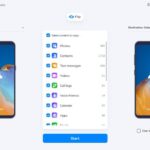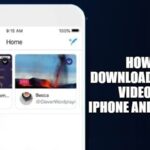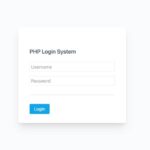Cara download whatsapp di iphone tanpa bayar – Ingin terhubung dengan teman dan keluarga di seluruh dunia tanpa biaya? WhatsApp adalah jawabannya! Aplikasi pesan instan ini telah menjadi favorit jutaan orang di seluruh dunia, termasuk pengguna iPhone. Memiliki WhatsApp di iPhone Anda membuka akses ke berbagai fitur menarik, seperti panggilan suara dan video gratis, berbagi file, dan grup obrolan.
Artikel ini akan memandu Anda langkah demi langkah dalam mengunduh dan menggunakan WhatsApp di iPhone tanpa mengeluarkan biaya sepeser pun. Siap menjelajahi dunia komunikasi yang lebih mudah dan menyenangkan? Mari kita mulai!
Cara Mendapatkan WhatsApp di iPhone
WhatsApp merupakan aplikasi pesan instan yang populer di seluruh dunia, memungkinkan pengguna untuk berkomunikasi dengan teman dan keluarga secara gratis. Bagi pengguna iPhone, mendapatkan WhatsApp sangat mudah dan dapat dilakukan melalui App Store. Berikut langkah-langkahnya:
Instalasi WhatsApp di iPhone
Untuk mendapatkan WhatsApp di iPhone, Anda hanya perlu mengunduh dan menginstalnya dari App Store. Berikut langkah-langkahnya:
- Buka App Store di iPhone Anda.
- Cari “WhatsApp” di bilah pencarian.
- Pilih aplikasi WhatsApp yang resmi, yang dikembangkan oleh WhatsApp Inc.
- Ketuk tombol “Dapatkan” untuk memulai proses pengunduhan dan instalasi.
- Setelah selesai, ikon WhatsApp akan muncul di layar utama iPhone Anda.
Perbedaan WhatsApp dan WhatsApp Business, Cara download whatsapp di iphone tanpa bayar
WhatsApp dan WhatsApp Business adalah dua aplikasi yang berbeda, meskipun keduanya dikembangkan oleh WhatsApp Inc. Perbedaan utama antara keduanya terletak pada tujuan penggunaannya.
| Fitur | WhatsApp Business | |
|---|---|---|
| Tujuan | Komunikasi pribadi | Komunikasi bisnis |
| Profil | Profil pribadi | Profil bisnis |
| Fitur Bisnis | Tidak tersedia | Tersedia, seperti katalog produk, pesan otomatis, dan analisis statistik |
| Verifikasi Akun | Tidak diperlukan | Diperlukan untuk mendapatkan lencana verifikasi |
Verifikasi Akun WhatsApp di iPhone
Setelah menginstal WhatsApp, Anda perlu memverifikasi akun Anda dengan nomor telepon. Berikut langkah-langkahnya:
- Buka aplikasi WhatsApp dan setujui syarat dan ketentuannya.
- Masukkan nomor telepon Anda dan pilih negara.
- WhatsApp akan mengirimkan kode verifikasi melalui SMS atau panggilan telepon.
- Masukkan kode verifikasi yang diterima ke dalam aplikasi WhatsApp.
- Setelah verifikasi berhasil, Anda dapat mulai menggunakan WhatsApp.
Keuntungan Menggunakan WhatsApp di iPhone
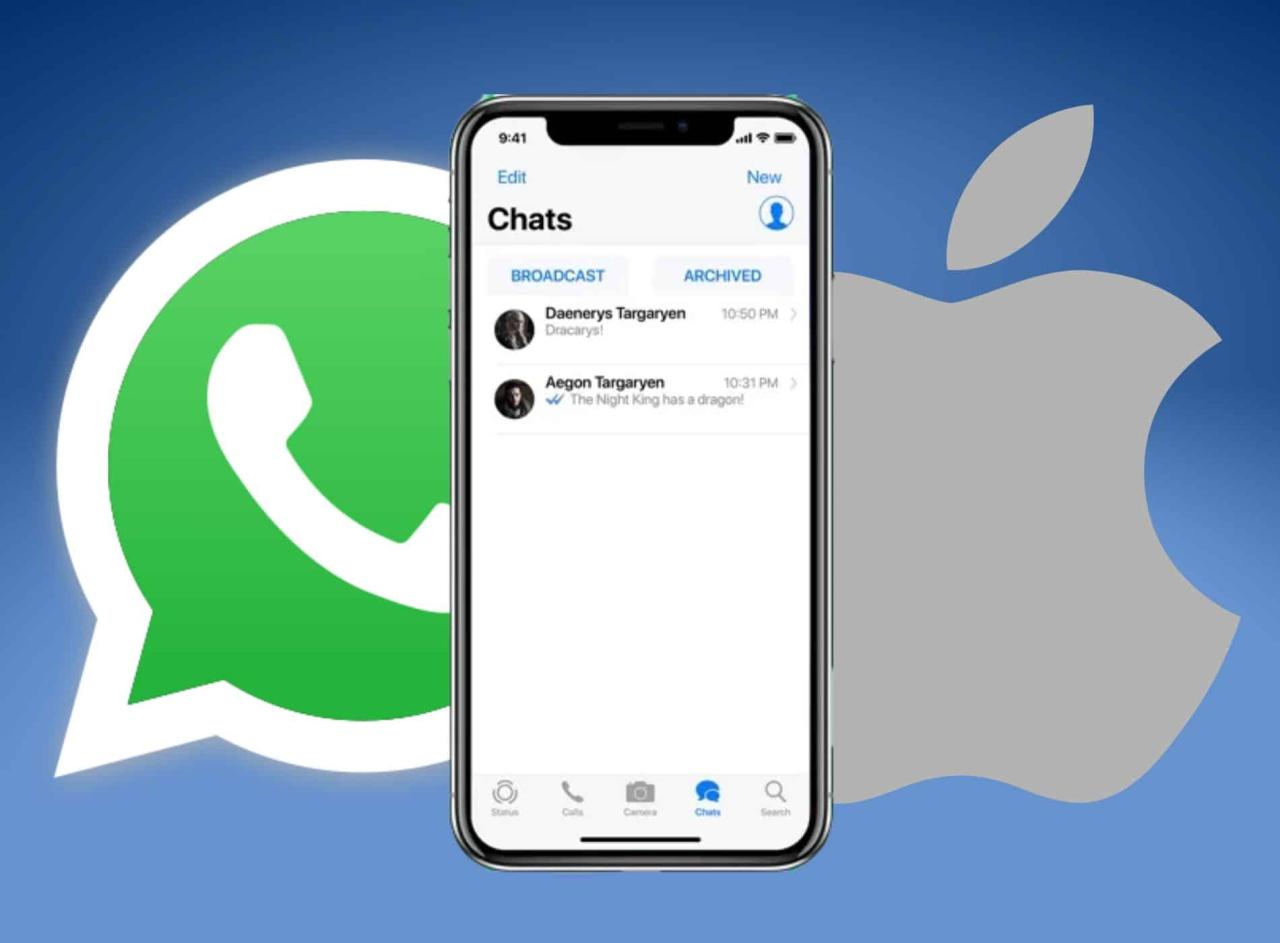
Setelah berhasil mengunduh WhatsApp di iPhone, Anda akan mendapatkan akses ke platform komunikasi yang kaya fitur dan mudah digunakan. WhatsApp menawarkan berbagai keuntungan, baik untuk komunikasi pribadi maupun profesional.
Fitur WhatsApp di iPhone
Berikut adalah beberapa fitur utama WhatsApp yang tersedia di iPhone:
| Fitur | Keterangan |
|---|---|
| Pesan Teks | Kirim dan terima pesan teks dengan mudah, termasuk emoji dan stiker. |
| Panggilan Suara dan Video | Hubungi teman dan keluarga melalui panggilan suara dan video berkualitas tinggi. |
| Status | Bagikan cerita, foto, dan video yang menghilang setelah 24 jam. |
| Grup | Buat grup untuk berkomunikasi dengan banyak orang sekaligus. |
| Dokumen | Bagikan dokumen seperti PDF, Word, Excel, dan PowerPoint. |
| Lokasi | Bagikan lokasi real-time dengan teman dan keluarga. |
| WhatsApp Web | Akses WhatsApp dari komputer Anda melalui browser. |
| Enkripsi End-to-End | Semua pesan dan panggilan terenkripsi untuk menjaga privasi Anda. |
Keuntungan WhatsApp di iPhone
WhatsApp menawarkan sejumlah keuntungan dibandingkan platform pesan lainnya:
- Gratis: WhatsApp dapat digunakan secara gratis tanpa biaya berlangganan.
- Mudah Digunakan: Antarmuka WhatsApp yang intuitif membuatnya mudah dipelajari dan digunakan.
- Tersedia di Seluruh Dunia: WhatsApp tersedia di berbagai negara dan perangkat, sehingga Anda dapat terhubung dengan orang-orang di seluruh dunia.
- Fitur Kaya: WhatsApp menawarkan berbagai fitur yang berguna untuk komunikasi pribadi dan profesional.
- Keamanan Tinggi: Enkripsi end-to-end WhatsApp membantu melindungi privasi Anda.
Contoh Penggunaan WhatsApp di iPhone
WhatsApp dapat digunakan untuk berbagai keperluan, baik pribadi maupun profesional. Berikut beberapa contohnya:
- Pribadi:
- Berkomunikasi dengan keluarga dan teman.
- Berbagi foto dan video.
- Merencanakan acara dan pertemuan.
- Meminta bantuan dan saran.
- Profesional:
- Berkolaborasi dengan rekan kerja.
- Menyelesaikan proyek bersama.
- Berkomunikasi dengan klien.
- Mengelola tim.
Mengatur WhatsApp di iPhone
Setelah berhasil mengunduh dan menginstal WhatsApp di iPhone, Anda perlu mengatur beberapa pengaturan penting untuk memastikan privasi, keamanan, dan pengalaman optimal dalam menggunakan aplikasi pesan ini.
Pengaturan Privasi dan Keamanan
WhatsApp menawarkan berbagai pengaturan privasi dan keamanan yang dapat Anda sesuaikan sesuai kebutuhan. Berikut beberapa langkah yang dapat Anda ikuti untuk mengatur privasi dan keamanan WhatsApp di iPhone:
- Buka aplikasi WhatsApp dan ketuk tab “Pengaturan” (ikon roda gigi) di bagian bawah kanan layar.
- Pilih menu “Akun” dan kemudian “Privasi”.
- Di sini, Anda dapat mengatur siapa yang dapat melihat informasi profil Anda, seperti foto profil, status, dan informasi terakhir dilihat.
- Anda juga dapat mengatur siapa yang dapat menambahkan Anda ke grup, memblokir kontak, dan mengelola pengaturan lain terkait privasi.
Untuk keamanan, Anda dapat mengaktifkan verifikasi dua langkah yang akan meminta kode PIN tambahan saat masuk ke WhatsApp di perangkat baru. Anda juga dapat mengaktifkan enkripsi end-to-end untuk melindungi percakapan Anda dari akses yang tidak sah.
Tips: Gunakan kata sandi yang kuat dan unik untuk WhatsApp dan aktifkan verifikasi dua langkah untuk meningkatkan keamanan akun Anda. Hindari berbagi informasi pribadi yang sensitif melalui WhatsApp, dan selalu berhati-hati terhadap pesan atau tautan yang mencurigakan.
Membuat dan Bergabung dengan Grup
WhatsApp memungkinkan Anda untuk membuat dan bergabung dengan grup untuk berkomunikasi dengan beberapa orang sekaligus. Berikut langkah-langkah untuk membuat dan bergabung dengan grup di WhatsApp:
- Untuk membuat grup, ketuk tombol “Grup Baru” di bagian atas layar WhatsApp.
- Pilih kontak yang ingin Anda tambahkan ke grup dan berikan nama untuk grup Anda.
- Anda juga dapat menambahkan deskripsi grup dan foto profil untuk grup Anda.
Untuk bergabung dengan grup, Anda perlu menerima undangan dari anggota grup. Anda juga dapat bergabung dengan grup dengan meminta tautan undangan dari anggota grup.
- Jika Anda menerima undangan, ketuk tombol “Gabung” untuk bergabung dengan grup.
- Jika Anda meminta tautan undangan, ketuk tautan tersebut dan ketuk tombol “Gabung” untuk bergabung dengan grup.
Mengatasi Masalah WhatsApp di iPhone
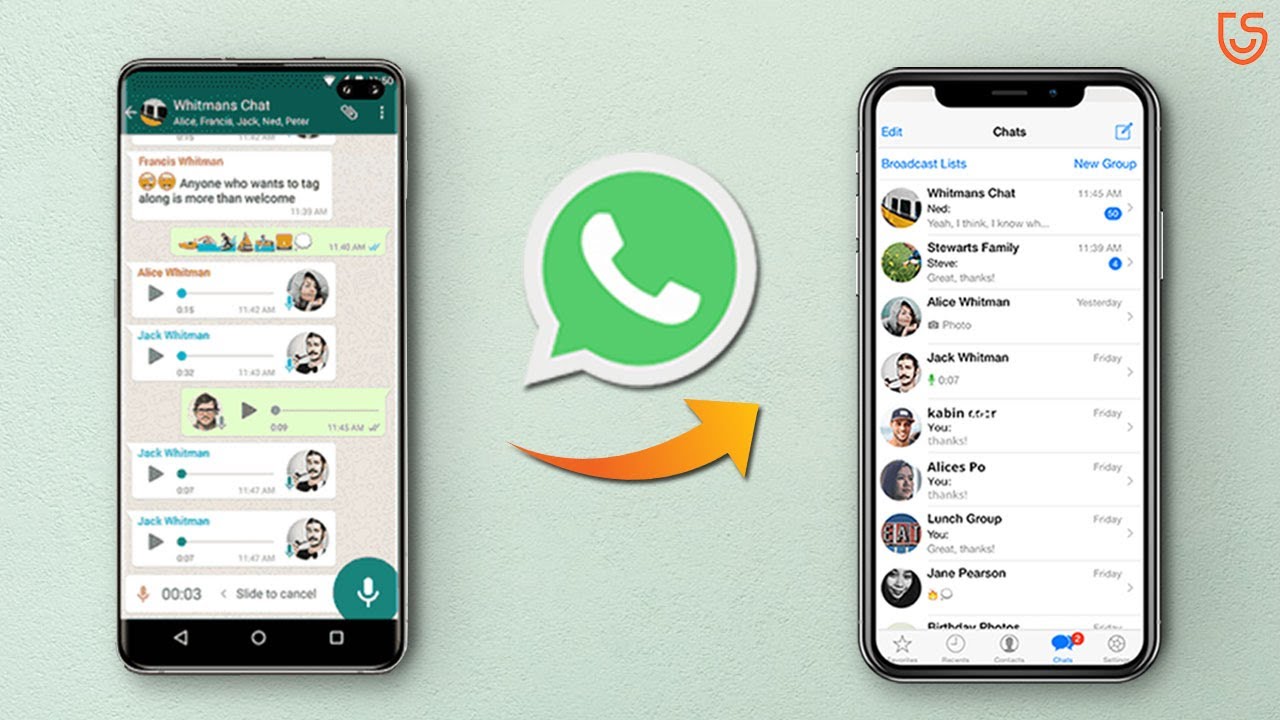
WhatsApp adalah aplikasi pesan instan yang populer di seluruh dunia. Namun, seperti aplikasi lainnya, WhatsApp juga dapat mengalami masalah. Artikel ini akan membahas beberapa masalah umum yang dihadapi pengguna WhatsApp di iPhone dan solusi yang dapat Anda coba.
Masalah Umum WhatsApp di iPhone dan Solusinya
Berikut adalah beberapa masalah umum yang dihadapi pengguna WhatsApp di iPhone dan solusi yang dapat Anda coba:
| Masalah | Solusi |
|---|---|
| WhatsApp tidak dapat terhubung ke internet |
|
| WhatsApp tidak dapat mengirim atau menerima pesan |
|
| WhatsApp tidak dapat mengunduh media |
|
| WhatsApp terus mogok |
|
Mengatasi Masalah Koneksi Internet
Jika Anda mengalami masalah koneksi internet saat menggunakan WhatsApp di iPhone, Anda dapat mencoba langkah-langkah berikut:
- Pastikan koneksi internet Anda aktif dan stabil. Anda dapat memeriksa koneksi internet Anda dengan membuka aplikasi lain yang membutuhkan internet, seperti browser web.
- Coba restart iPhone Anda. Ini dapat membantu me-refresh koneksi internet Anda.
- Jika Anda menggunakan Wi-Fi, coba sambungkan ke jaringan Wi-Fi lain atau gunakan data seluler. Ini dapat membantu mengidentifikasi apakah masalahnya berasal dari jaringan Wi-Fi Anda.
- Pastikan pengaturan tanggal dan waktu di iPhone Anda sudah benar. Waktu dan tanggal yang salah dapat menyebabkan masalah koneksi internet.
- Coba hapus cache WhatsApp dan data aplikasi. Ini dapat membantu menyelesaikan masalah yang disebabkan oleh data yang rusak.
- Jika masalah masih berlanjut, Anda dapat mencoba menginstal ulang WhatsApp. Ini dapat membantu menyelesaikan masalah yang disebabkan oleh aplikasi WhatsApp yang rusak.
Mengatasi Masalah Penyimpanan Data
Jika Anda mengalami masalah penyimpanan data di WhatsApp di iPhone, Anda dapat mencoba langkah-langkah berikut:
- Hapus pesan, gambar, video, dan file media yang tidak perlu. Anda dapat menghapus media yang tidak perlu secara manual dari WhatsApp atau menggunakan fitur “Hapus Semua Obrolan” di WhatsApp.
- Aktifkan fitur “Penyimpanan Otomatis” di WhatsApp. Fitur ini memungkinkan Anda untuk mengatur penyimpanan media secara otomatis di iPhone Anda.
- Coba hapus cache WhatsApp dan data aplikasi. Ini dapat membantu membebaskan ruang penyimpanan di iPhone Anda.
- Jika masalah masih berlanjut, Anda dapat mencoba menginstal ulang WhatsApp.
Penutup

Menggunakan WhatsApp di iPhone membuka peluang baru untuk terhubung dan berkolaborasi dengan orang-orang di sekitar Anda. Dengan fitur-fitur yang kaya dan mudah digunakan, WhatsApp telah menjadi aplikasi pesan instan yang tak tergantikan bagi banyak orang.
Anda sekarang memiliki pengetahuan lengkap tentang cara mengunduh, mengatur, dan menggunakan WhatsApp di iPhone tanpa biaya. Manfaatkan aplikasi ini untuk membangun koneksi yang lebih kuat dan efisien dalam berbagai aspek kehidupan Anda.
Panduan FAQ: Cara Download Whatsapp Di Iphone Tanpa Bayar
Apakah WhatsApp benar-benar gratis untuk diunduh dan digunakan?
Ya, WhatsApp dapat diunduh dan digunakan secara gratis di iPhone. Anda hanya perlu koneksi internet untuk mengakses semua fitur yang tersedia.
Apakah saya perlu membayar untuk menggunakan WhatsApp di iPhone?
Tidak, WhatsApp adalah aplikasi gratis. Anda tidak perlu membayar untuk mengunduh atau menggunakan fitur-fiturnya.
Bagaimana cara mengunduh WhatsApp di iPhone jika saya tidak memiliki kartu kredit?
Anda dapat membuat akun Apple ID tanpa kartu kredit. Anda bisa memanfaatkan metode pembayaran alternatif seperti saldo Apple ID atau metode pembayaran lainnya yang tersedia di App Store.